Formas Flexibles de Crear una Cita en DIKIDI
Última modificación:

No siempre comenzar una reserva de la misma manera es conveniente. A veces lo primero que viene a la mente es el nombre del cliente, otras veces solo el servicio o la especialista.
DIKIDI lo hace fácil: el botón "+" en la sección "Reservas" te permite elegir cómo empezar. Tú decides qué funciona mejor para ti.
📍 ¿Dónde está el botón?
Abre la sección "Reservas" y toca el botón "+" en la esquina inferior derecha. Aparecerá un menú que te permitirá iniciar tu reserva seleccionando:
- Empleados
- Servicios
- Clientes
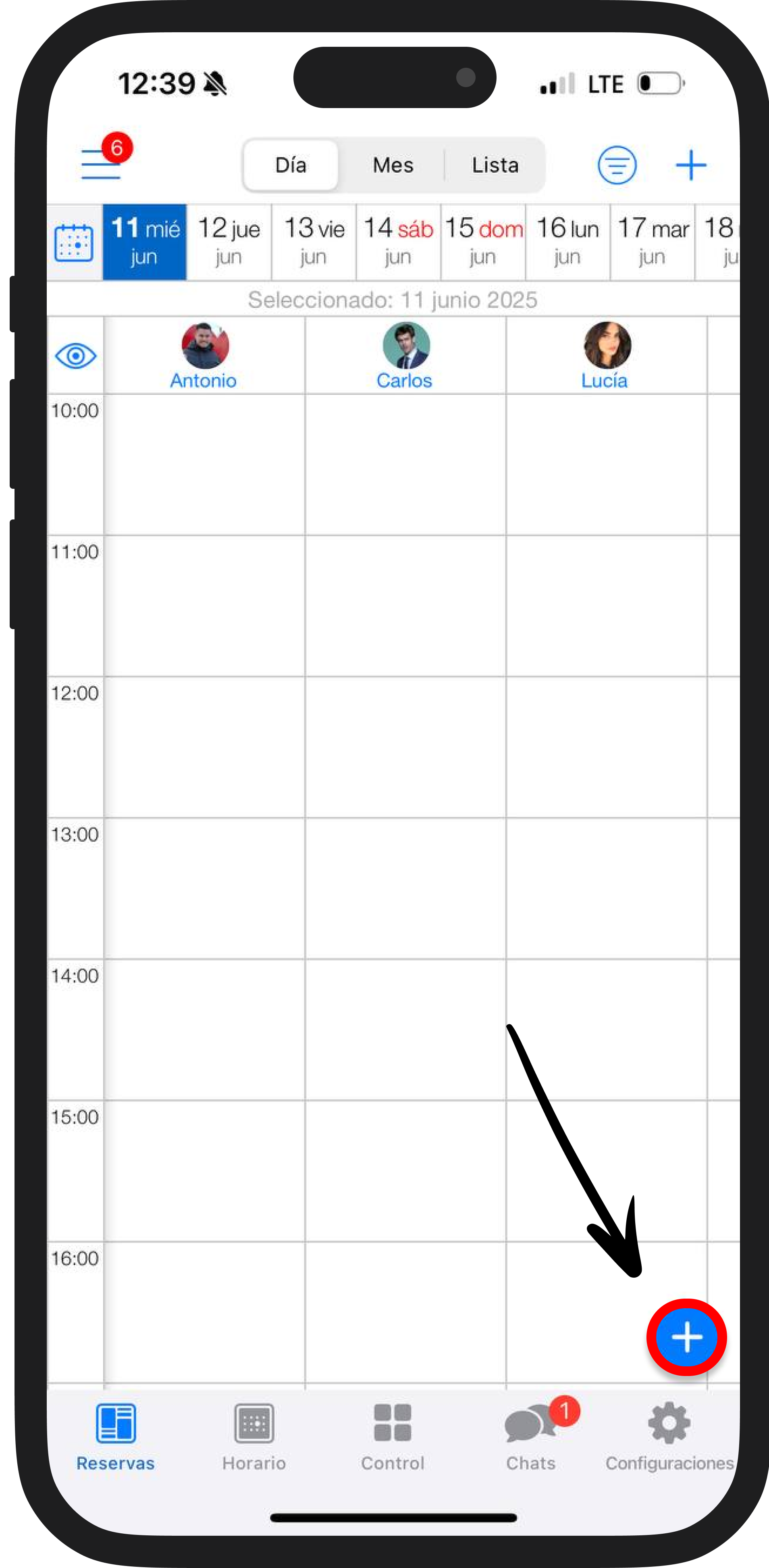
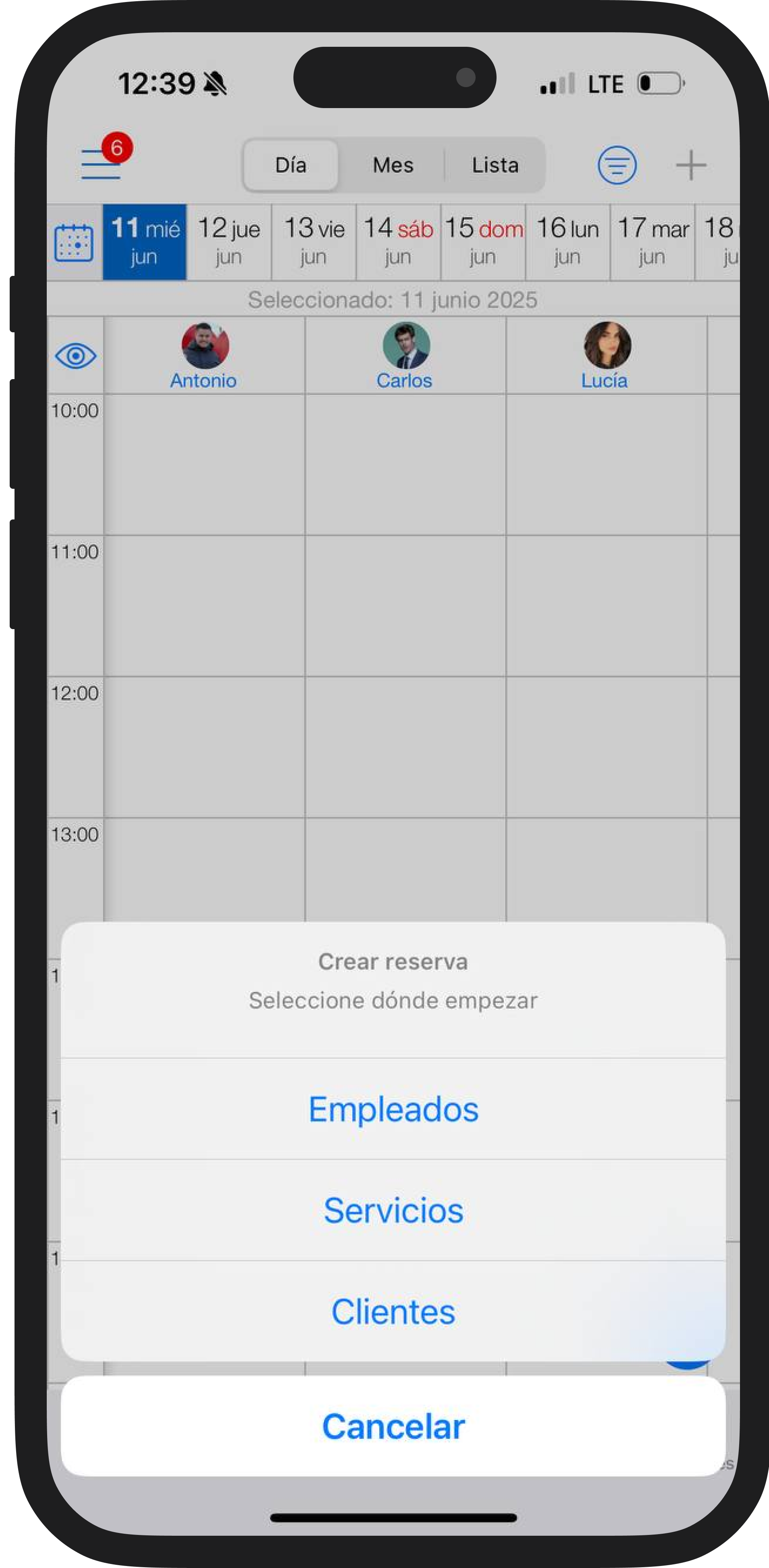
Vamos a ver cada escenario más de cerca 🔎
👩🔧 Escenario 1. Empieza por elegir a un empleado
1. Elige un maestro (empleado).
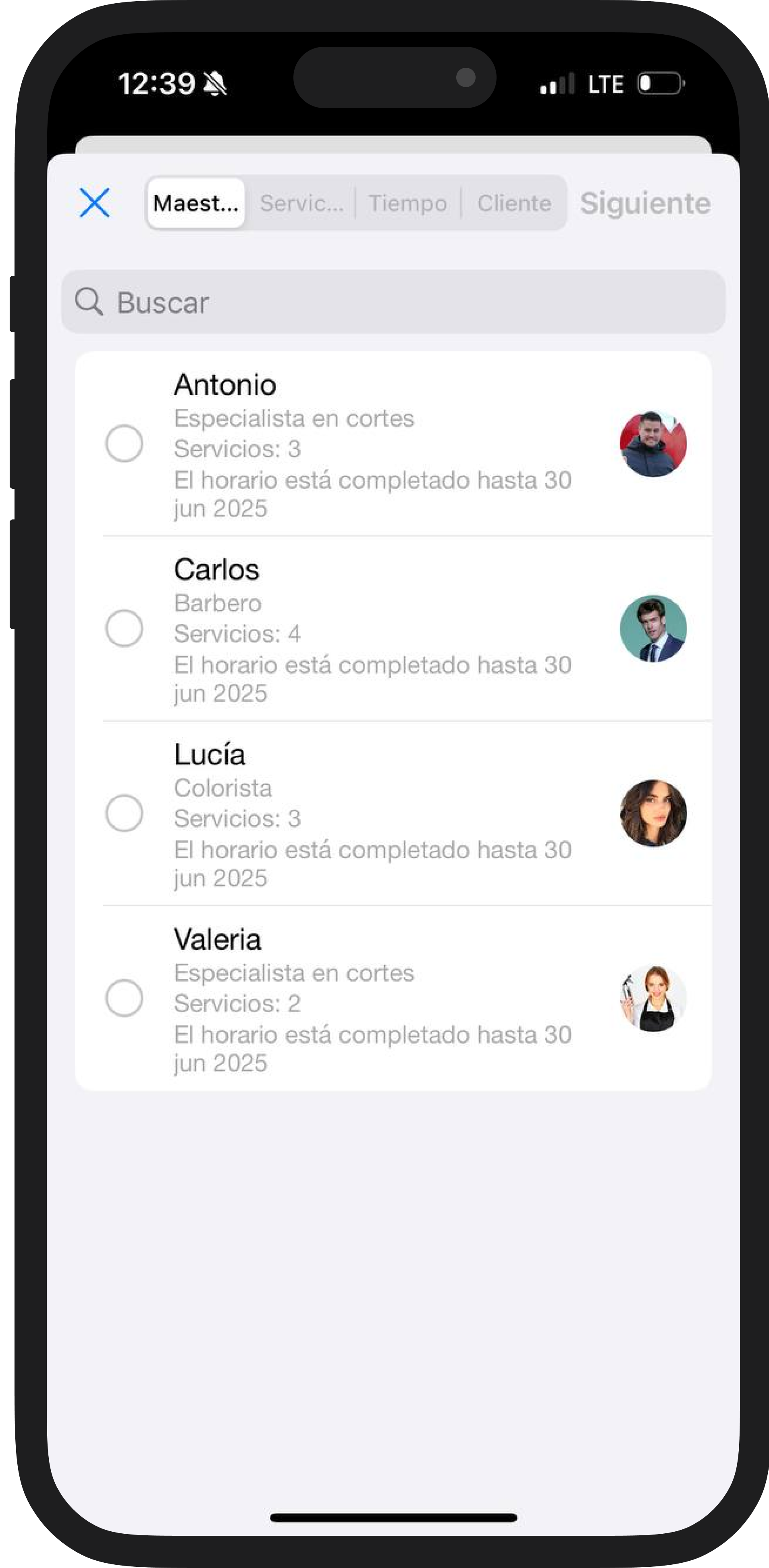
2. Selecciona uno o más servicios que ofrece, o crea uno nuevo.
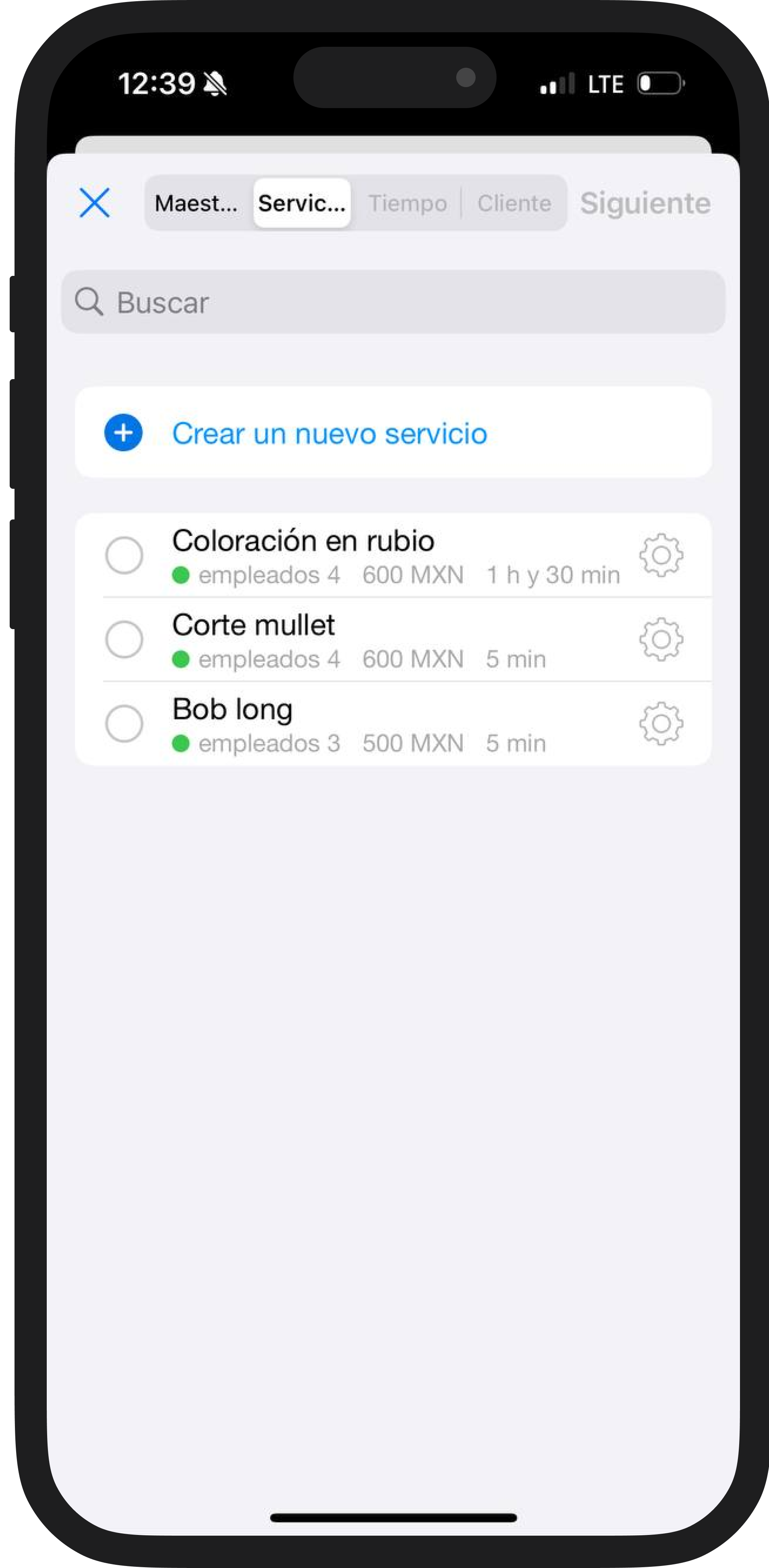
3. Escoge la fecha y hora de la reserva:
- Para fechas próximas, simplemente selecciona de la lista;
- Para fechas futuras, haz clic en el ícono del calendario y elige la fecha.
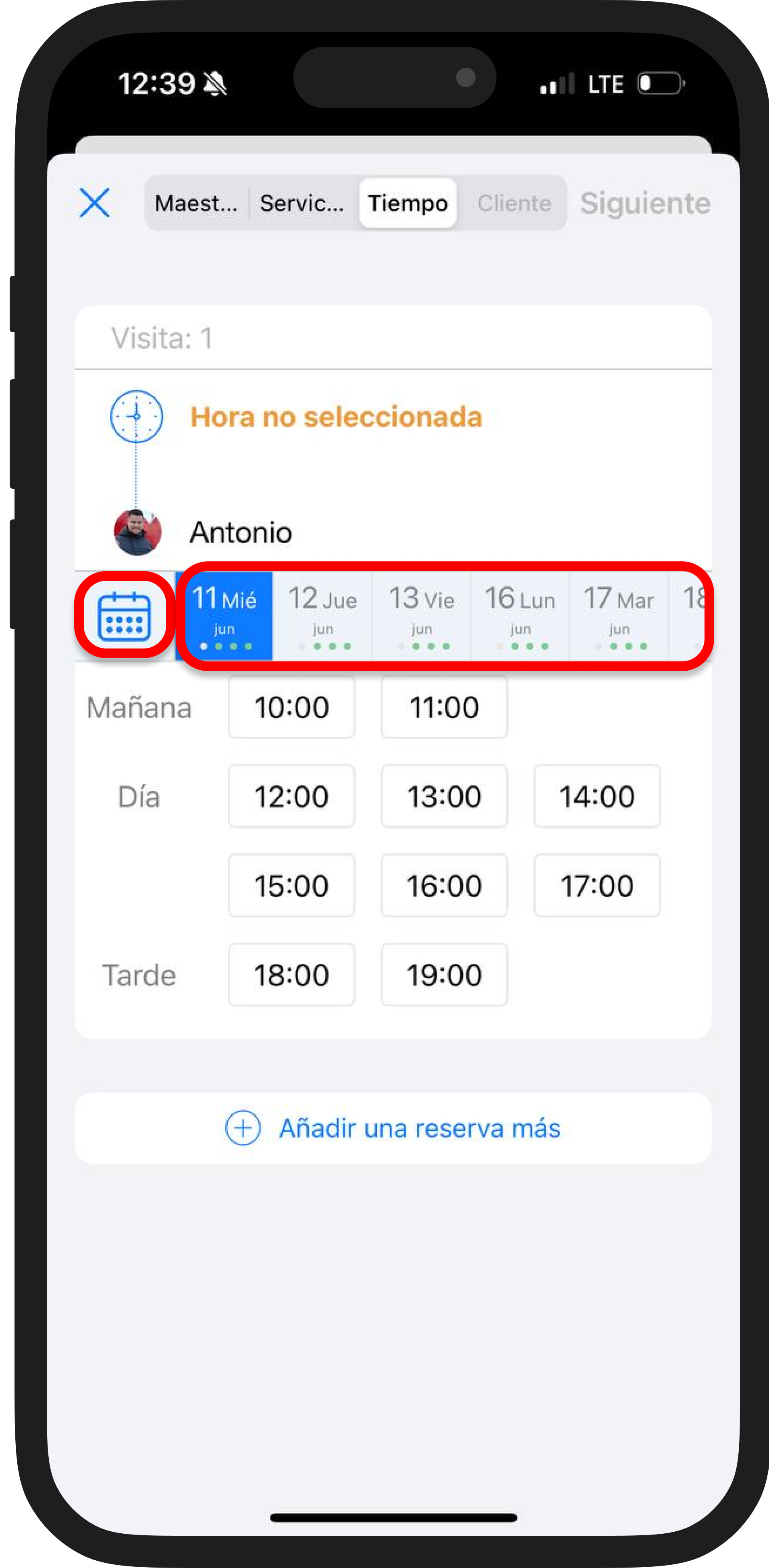
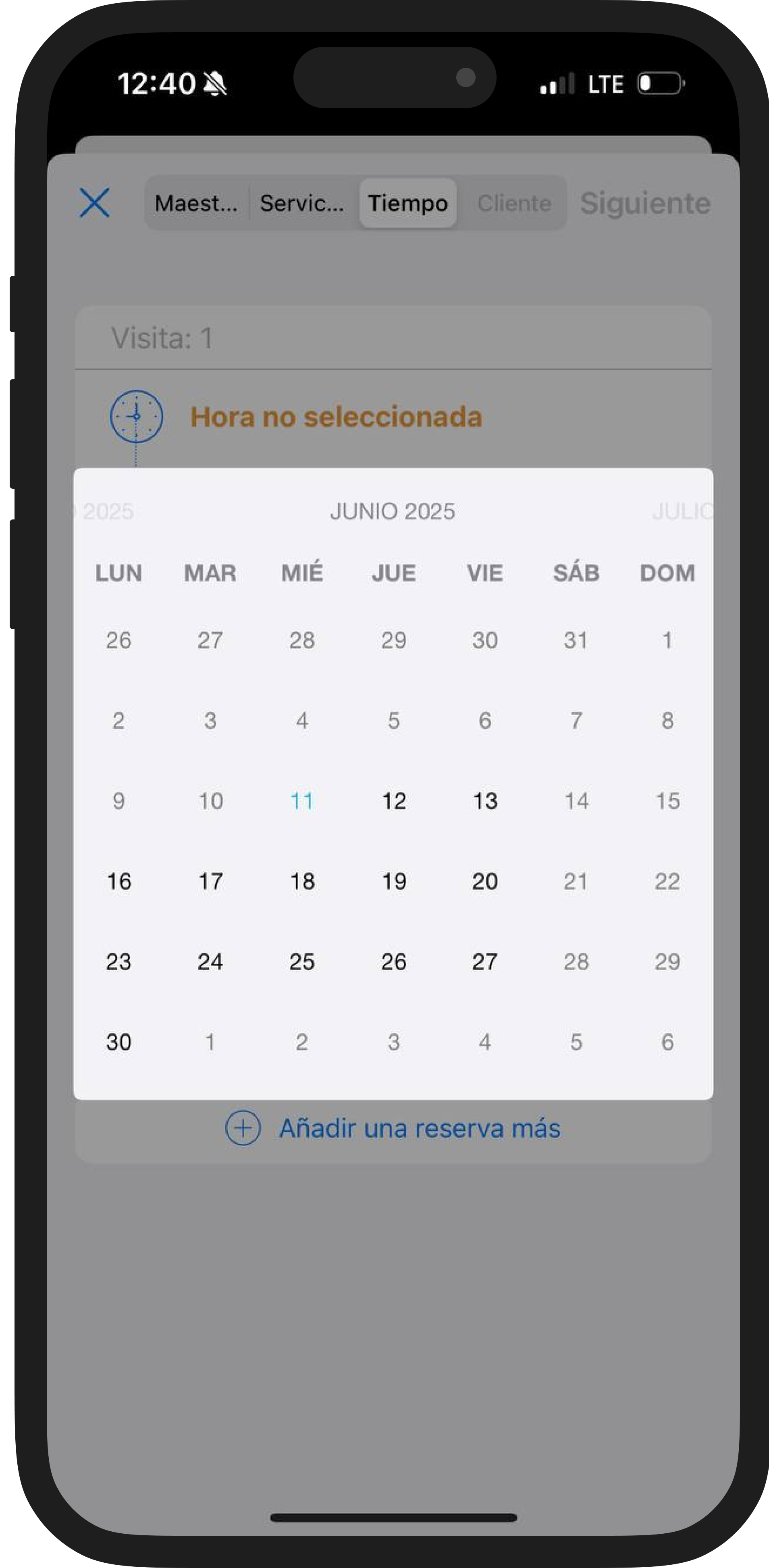
4. El sistema mostrará los horarios disponibles; elige el que mejor te convenga.
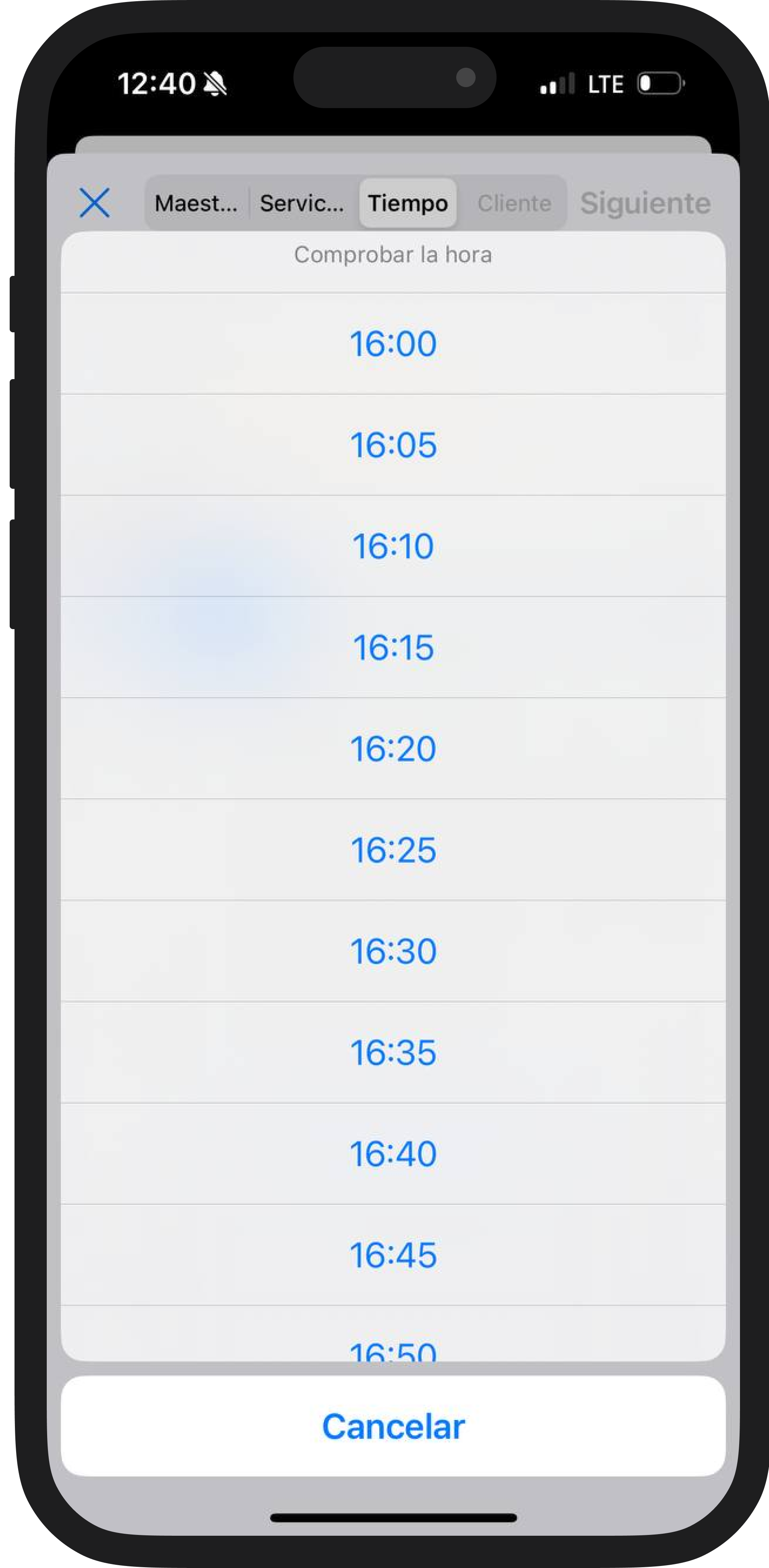
¡Interesante! 🧐
🟢 Los puntos verdes debajo de la fecha indican cuando un especialista tiene horarios disponibles:
- 1 punto – noche (12:00–5:59)
- 2 puntos – mañana (6:00–11:59)
- 3 puntos – tarde (12:00–5:59)
- 4 puntos – noche (6:00–11:59)
🔘 Los puntos grises significan que no hay horarios disponibles para el servicio seleccionado.
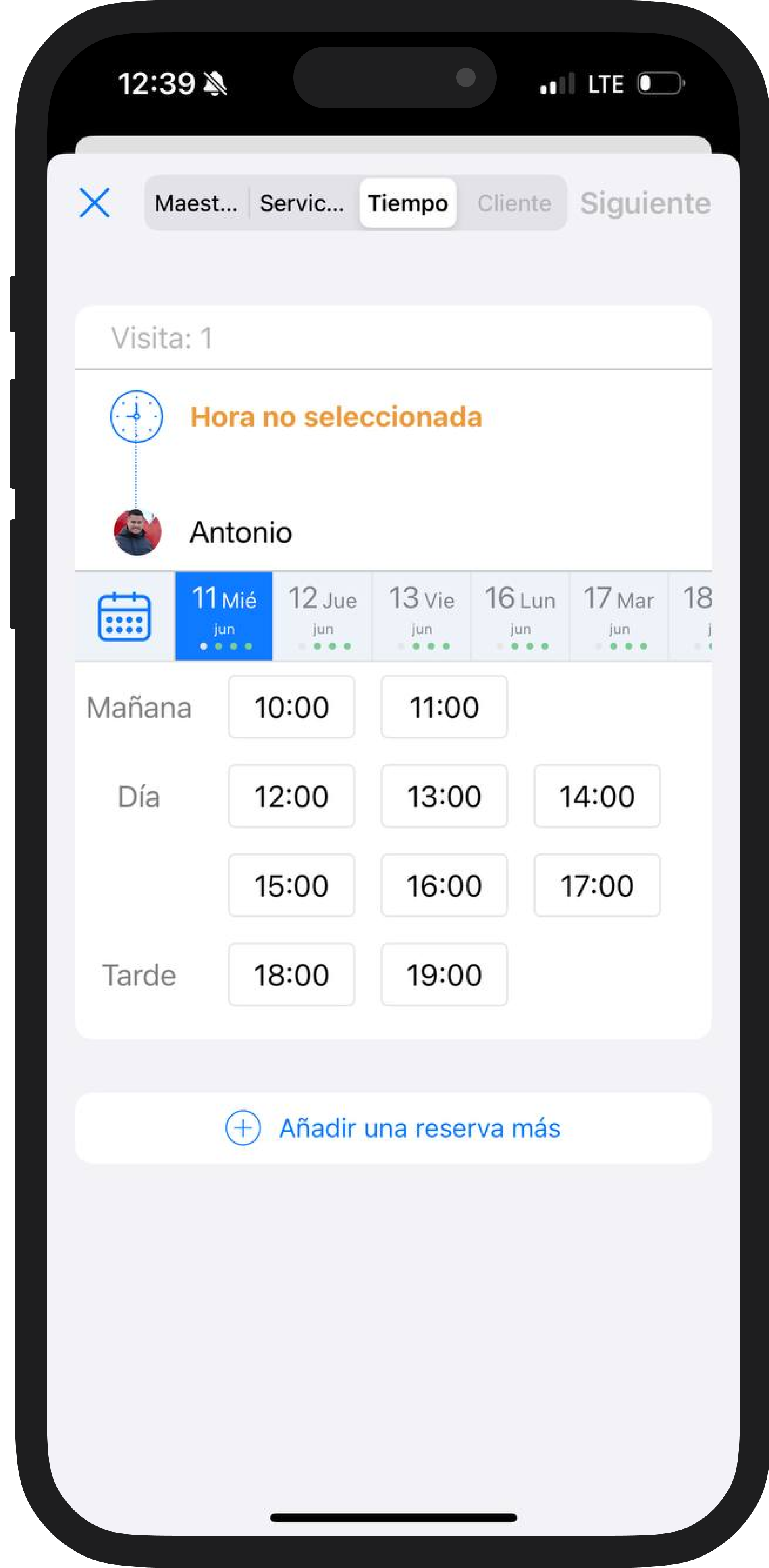
5. Si es necesario, puedes añadir varias reservas consecutivas. Por ejemplo, cuando los servicios deben prestarse regularmente durante un período.
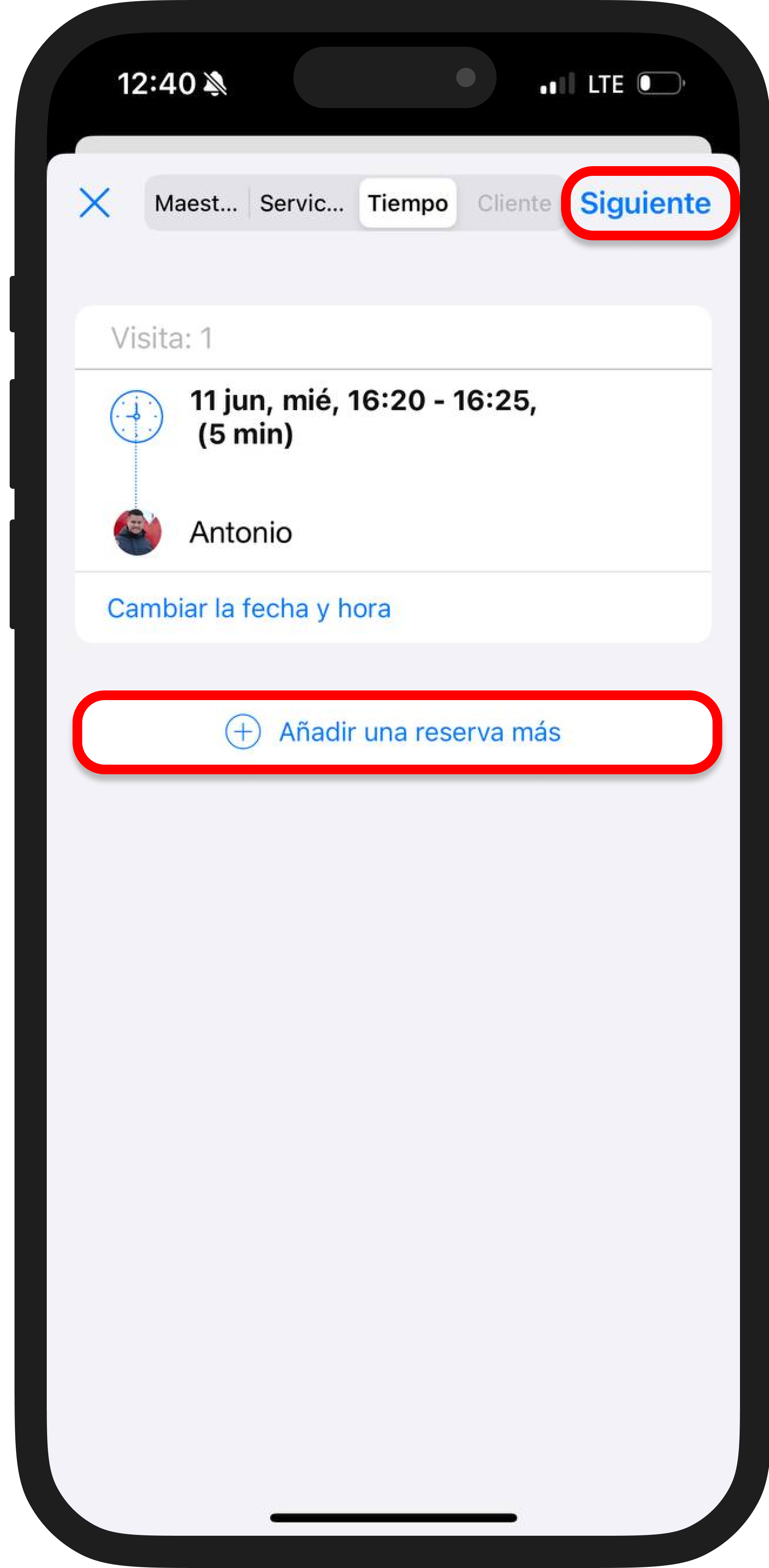
6. Luego, selecciona un cliente o crea uno nuevo.
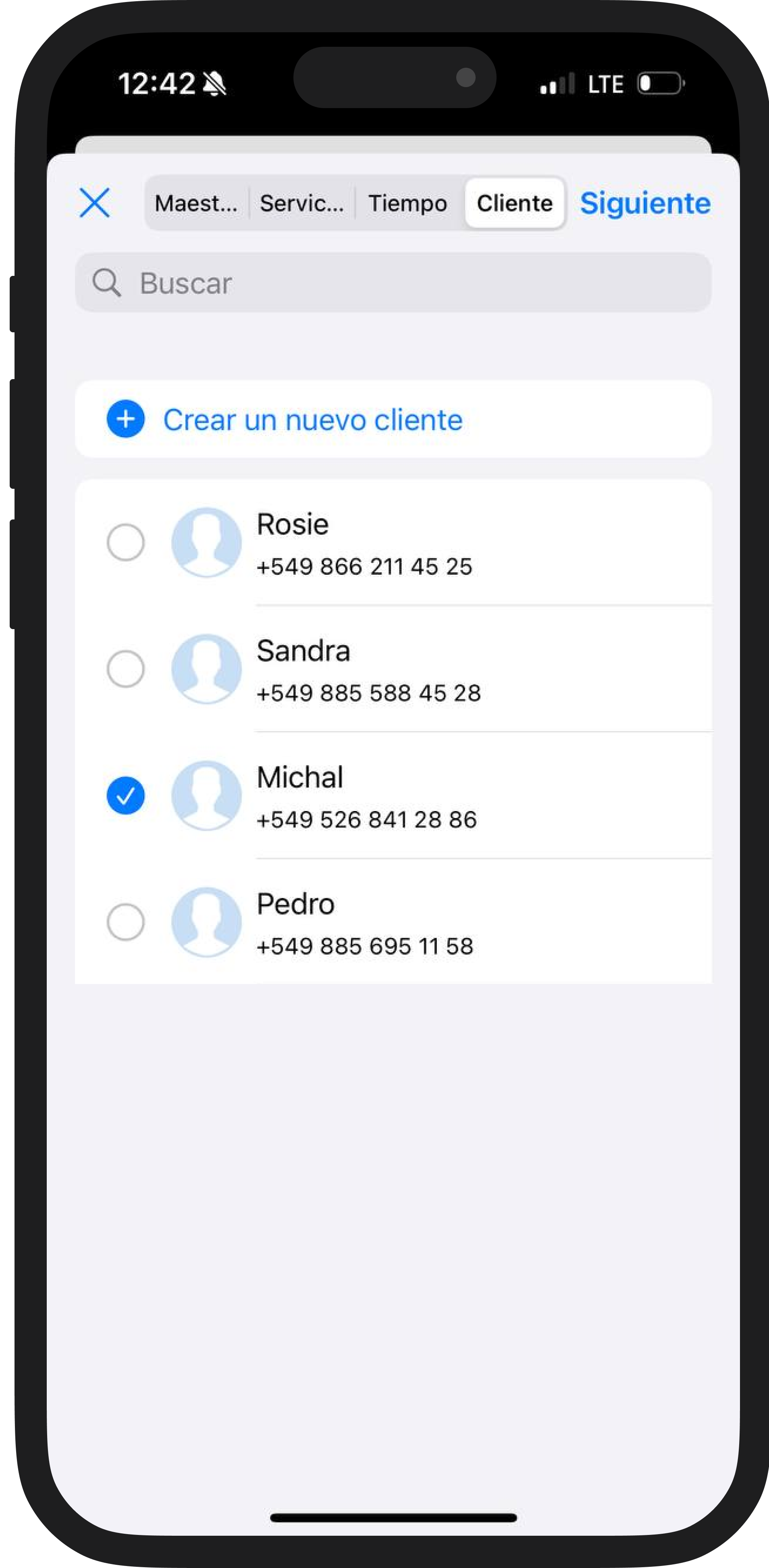
7. Configura las notificaciones, elige el color de la reserva y añade una nota.
8. Haz clic en "Guardar" — la reserva aparecerá en el calendario.
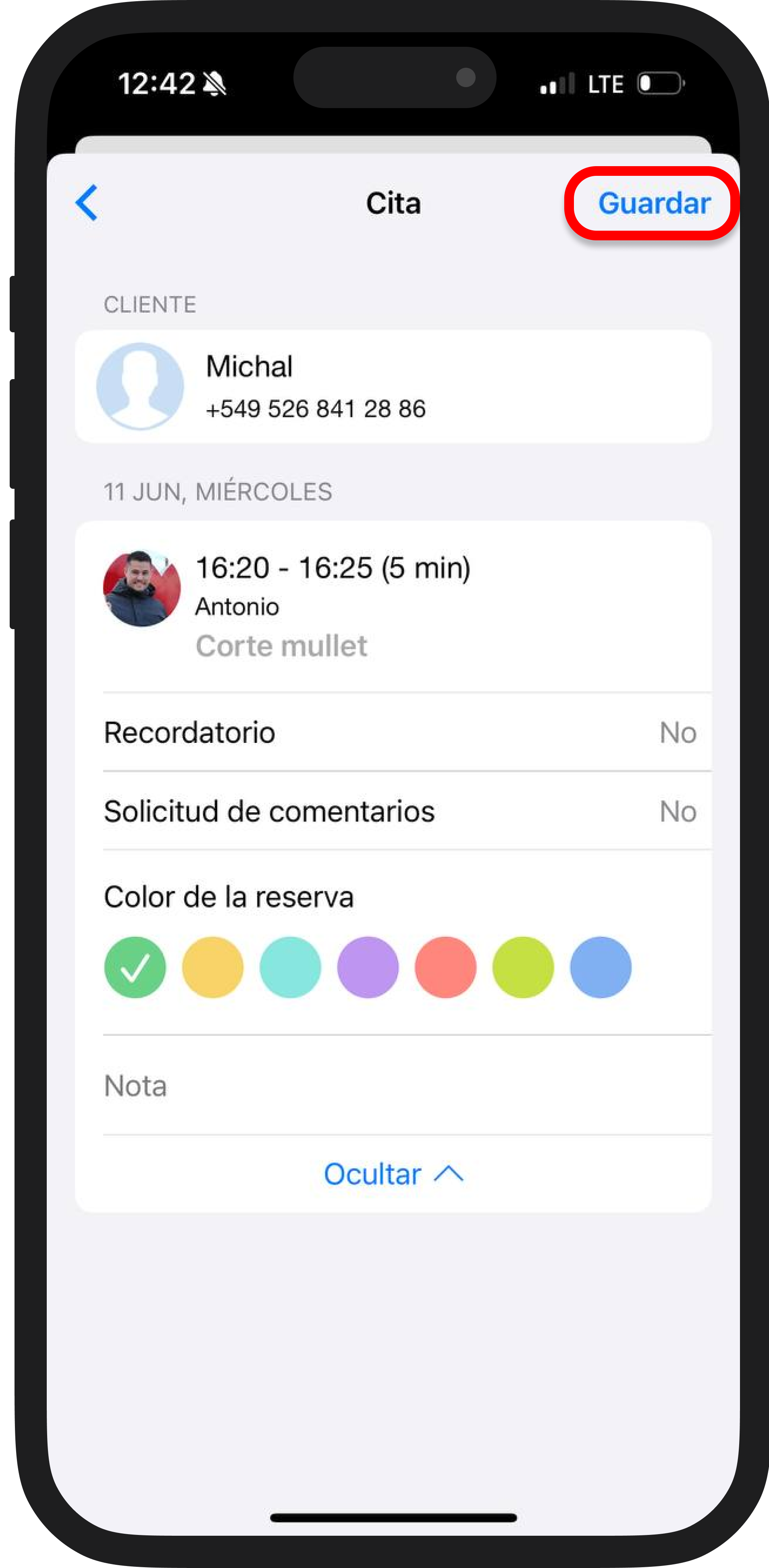
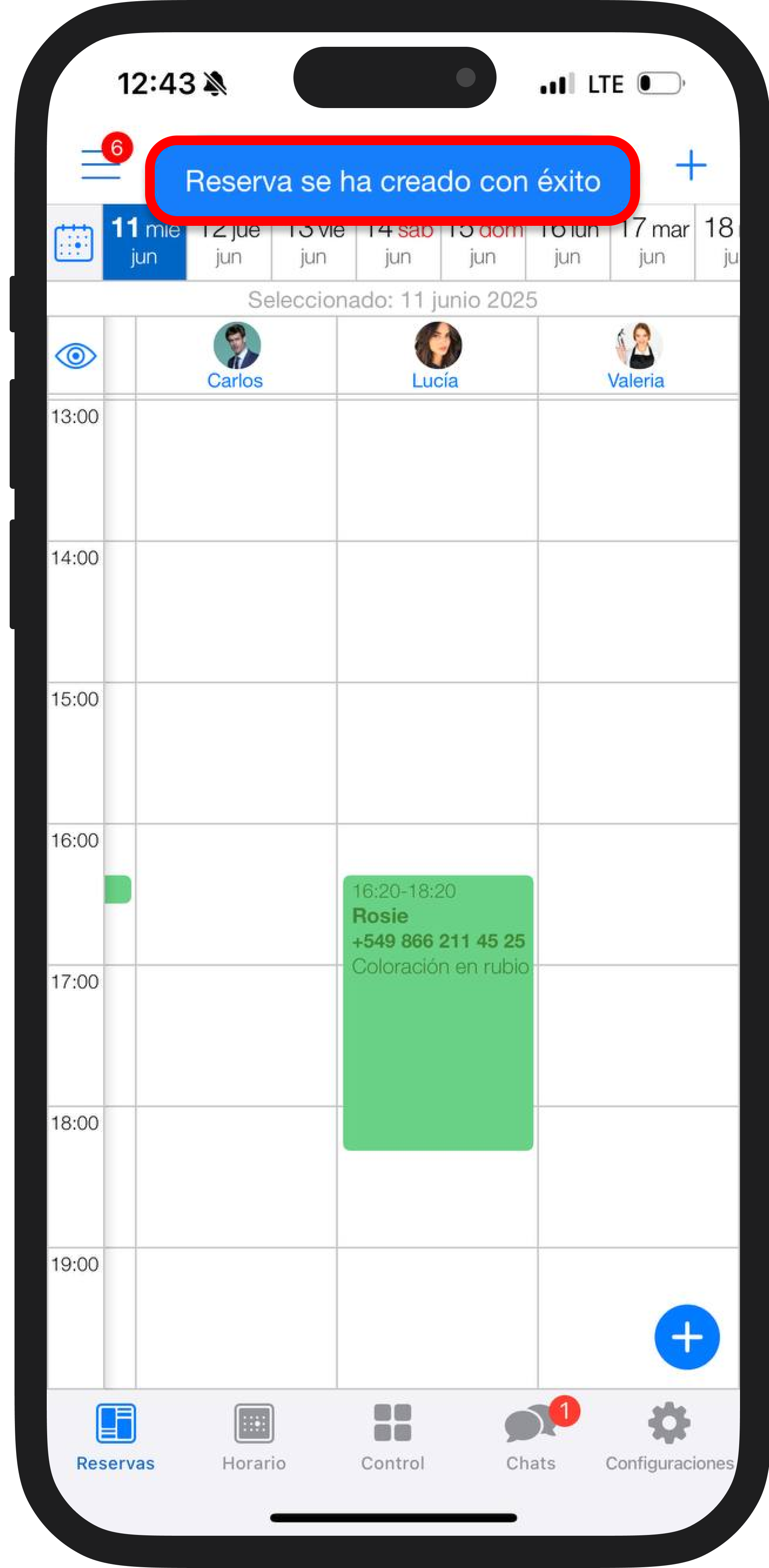
💅 Escenario 2. Empieza por elegir un servicio
1. Elige un servicio de la lista o crea uno nuevo.
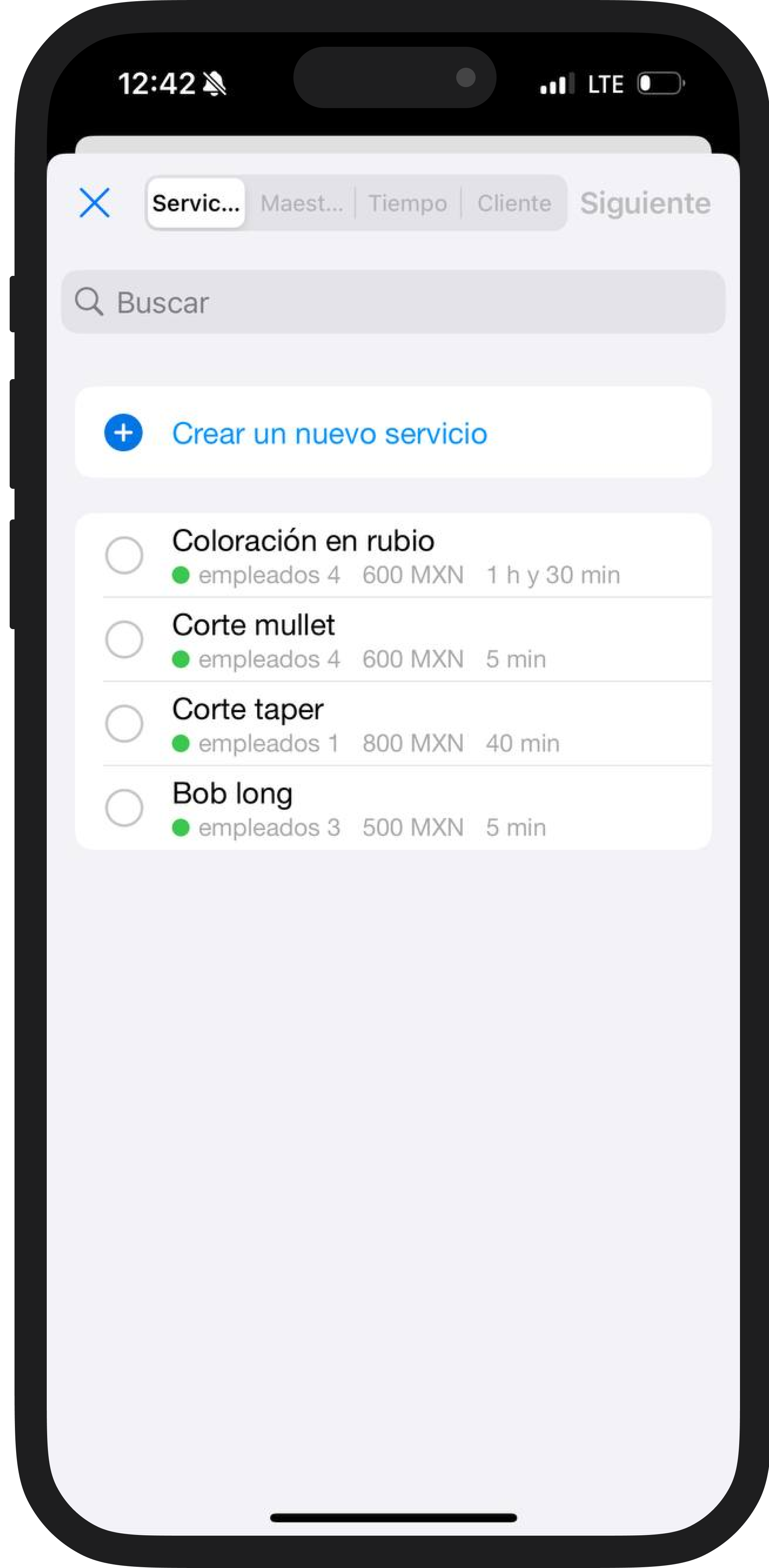
2. Selecciona el miembro del personal que pueda prestar el servicio.
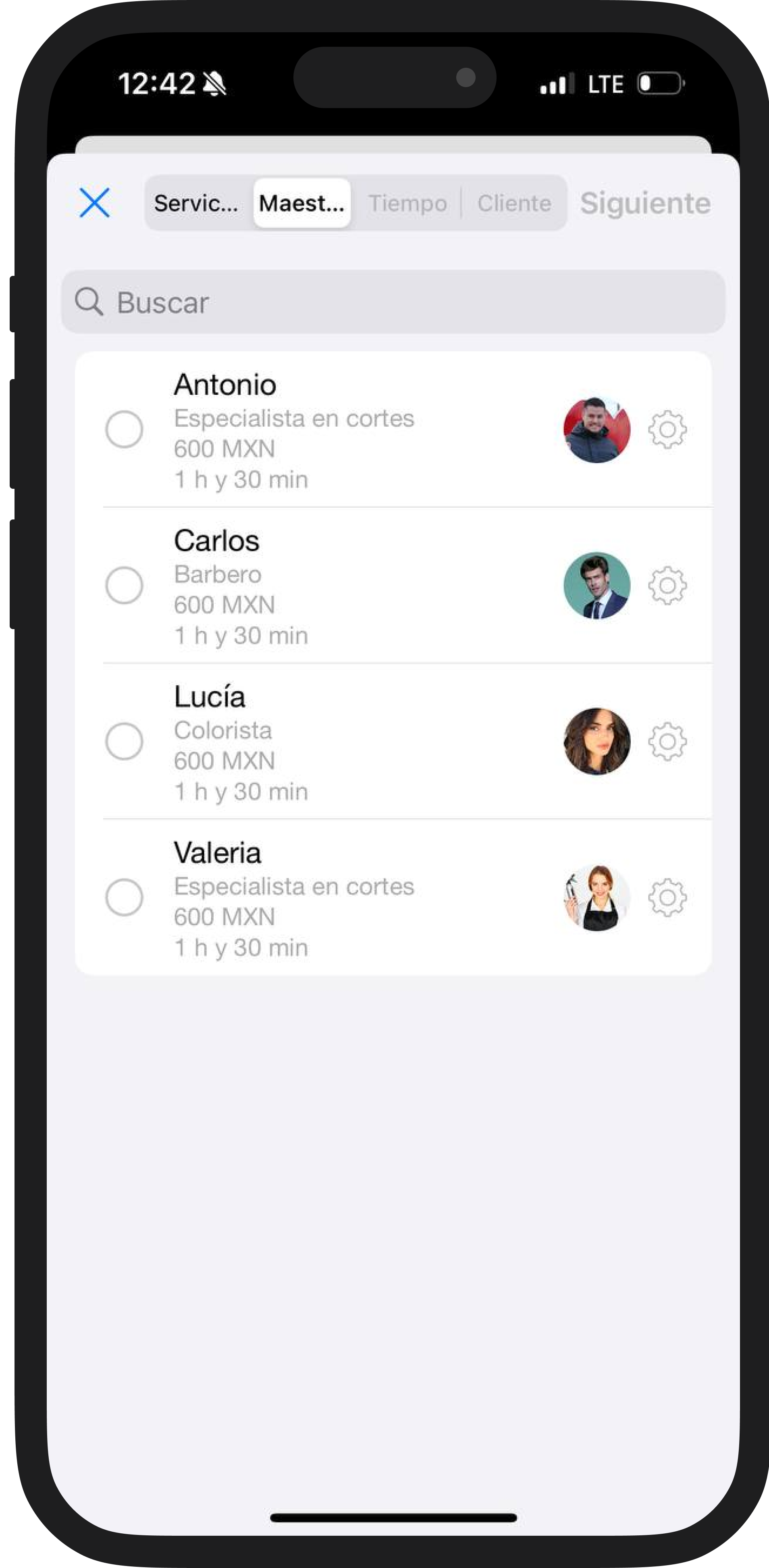
3. Luego, selecciona la fecha y hora (igual que en el escenario anterior).
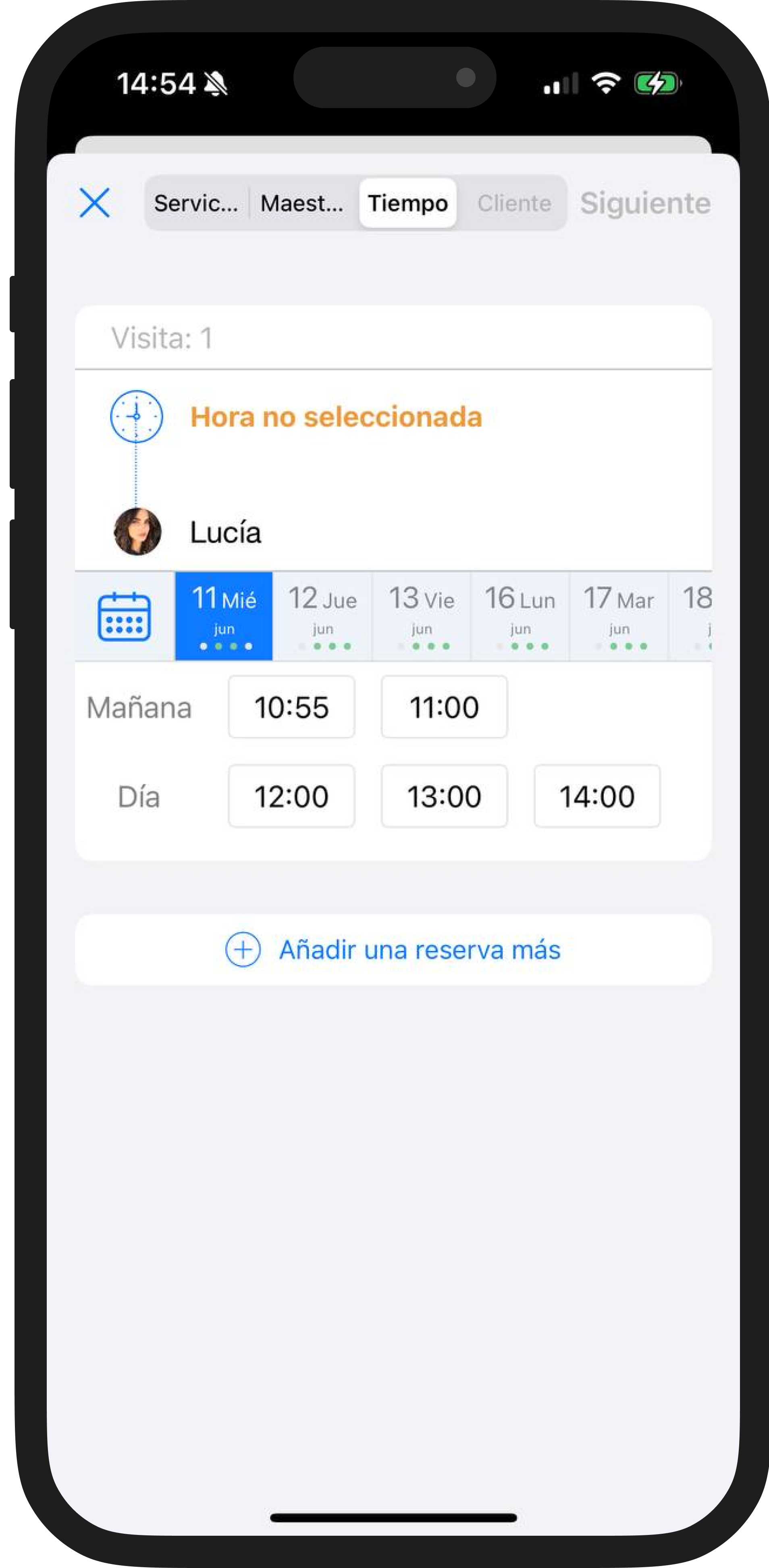
4. Si es necesario, añade varias reservas seguidas.
5. Indica el cliente o crea uno nuevo.
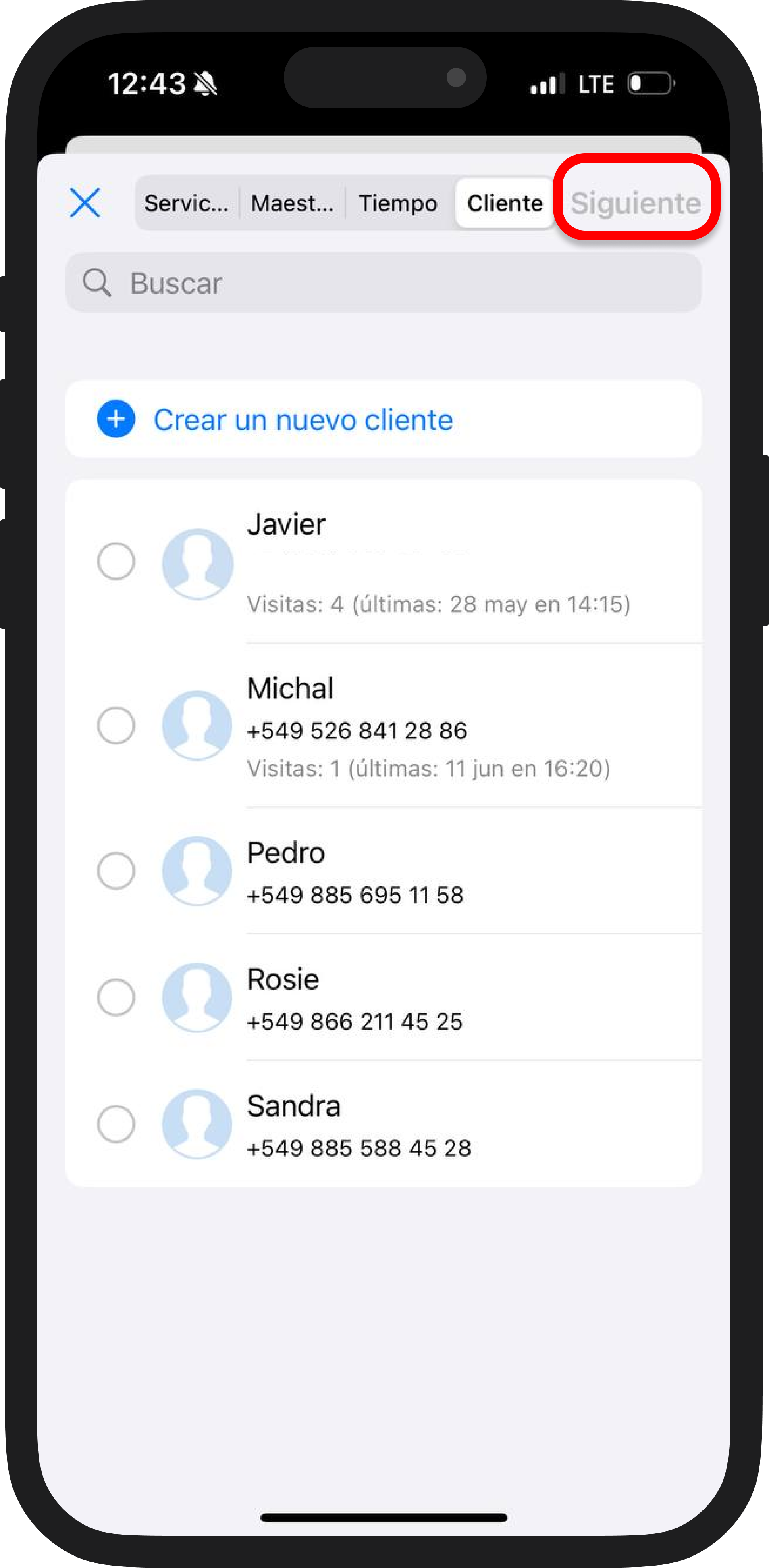
6. Edita las notificaciones y configuraciones adicionales.
7. Haz clic en "Guardar" — ¡listo!
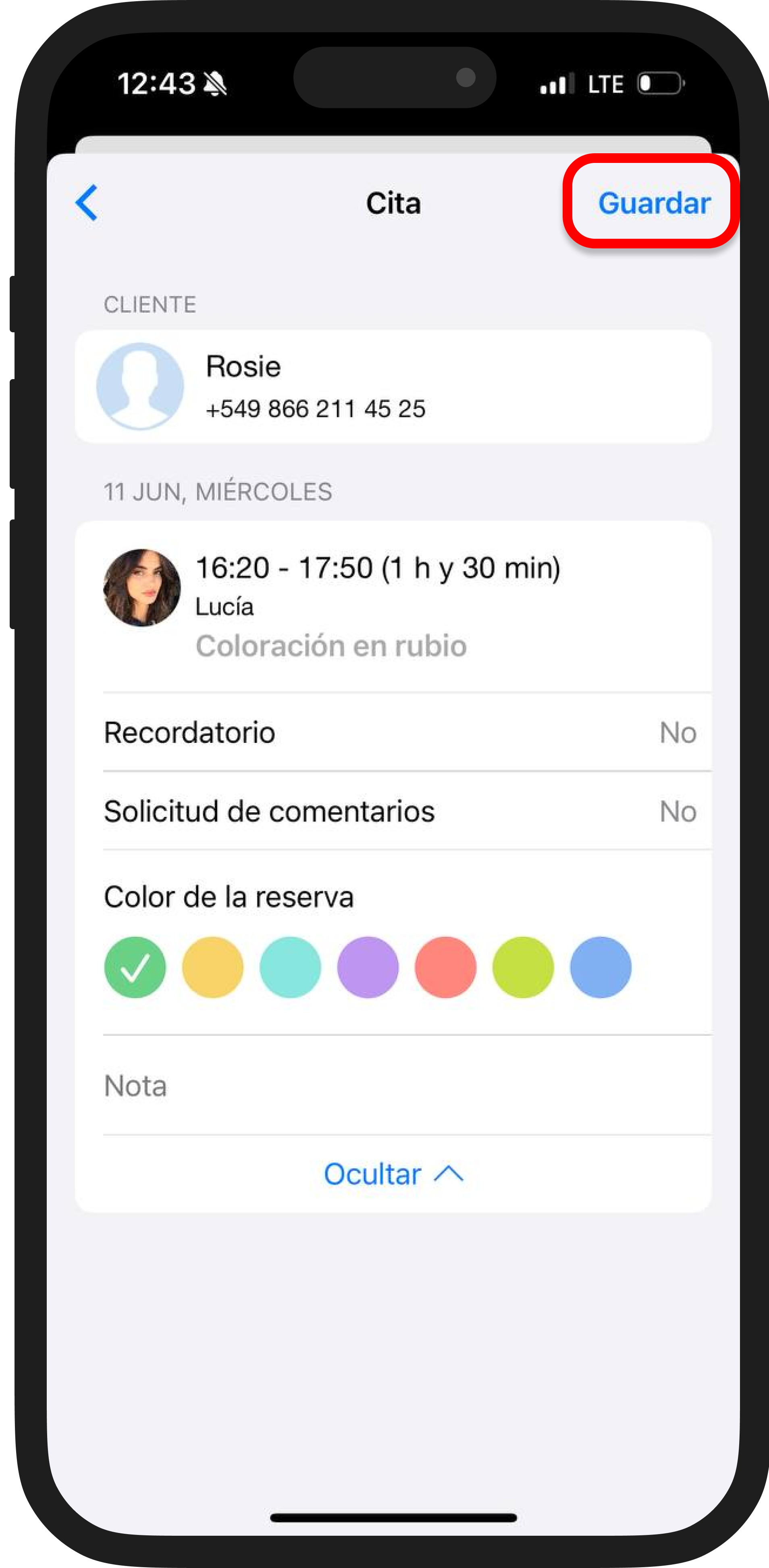
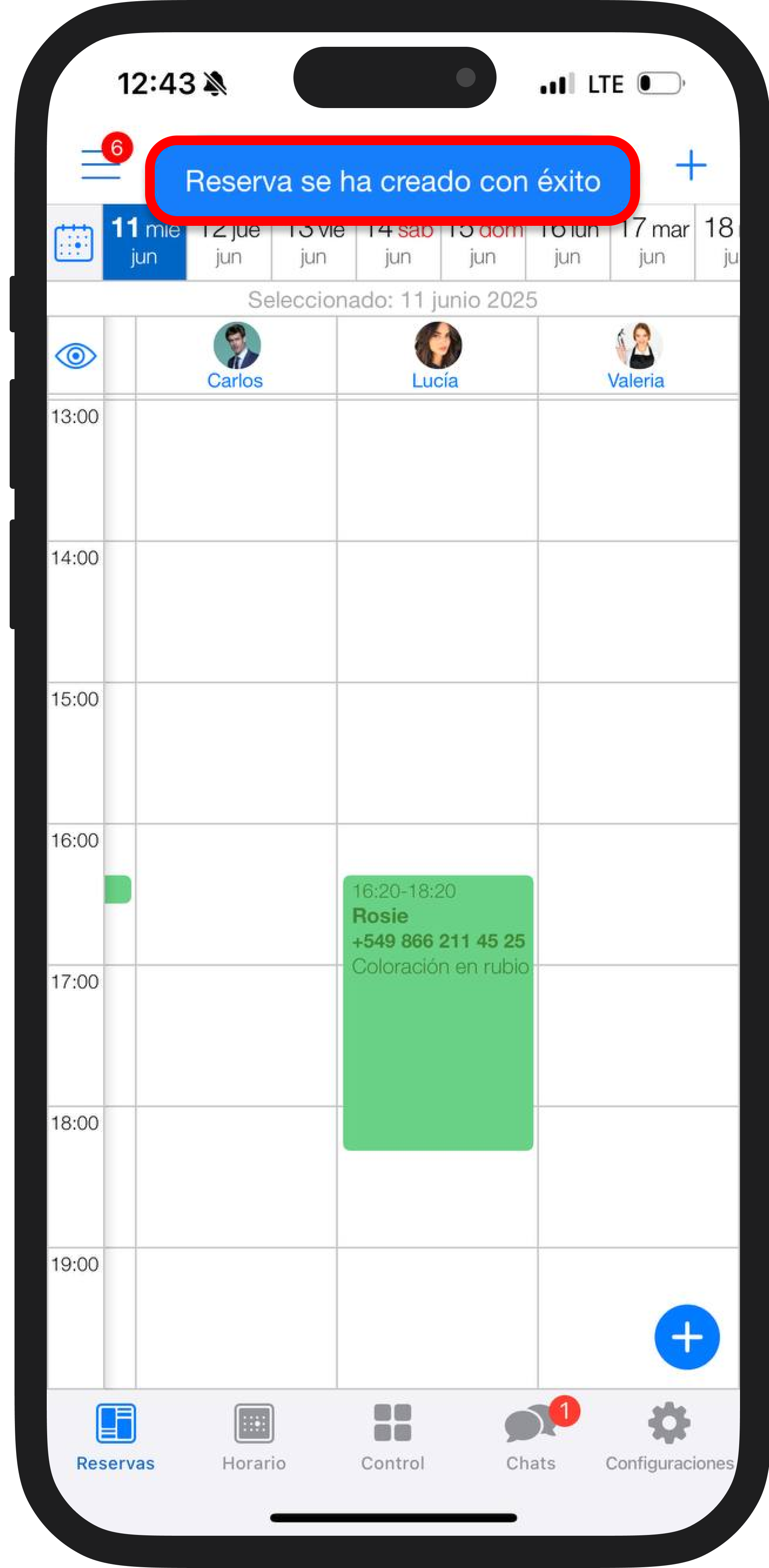
¿Y si necesito regresar? 🤔
Para volver a un paso anterior mientras creas una cita, simplemente haz clic en la etapa correspondiente en el menú superior. Esto facilita las correcciones si cambias de opinión o cometiste un error.
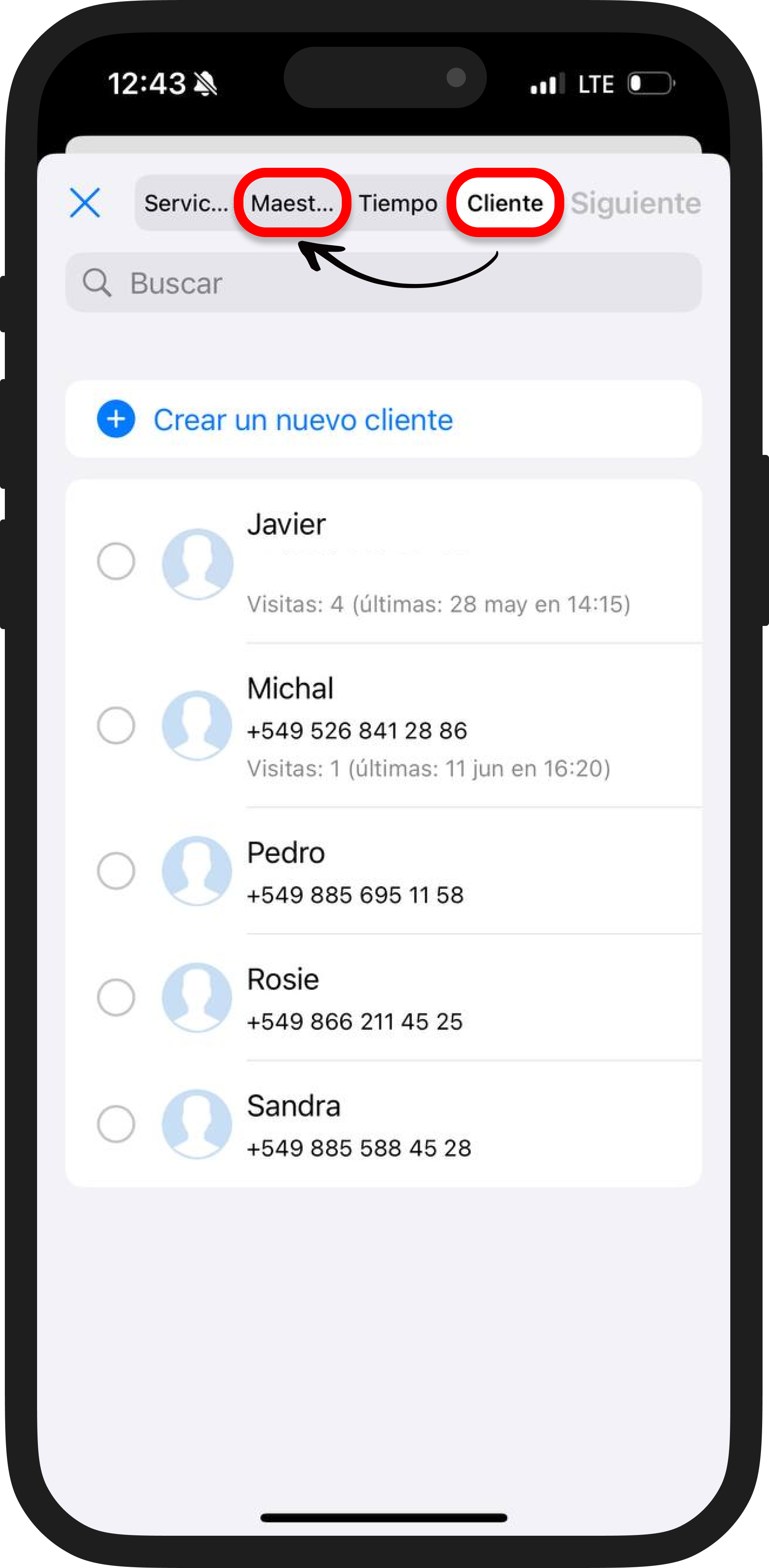
🧍♂️ Escenario 3. Empieza por elegir un cliente
1. Busca el cliente en la lista o crea uno nuevo.

2. Si el cliente ya te ha visitado antes, puedes seleccionar una cita repetida e indicar el servicio anterior. Si el cliente es nuevo o no ha usado tus servicios antes, elige cómo quieres continuar: por miembro del personal o por servicio.
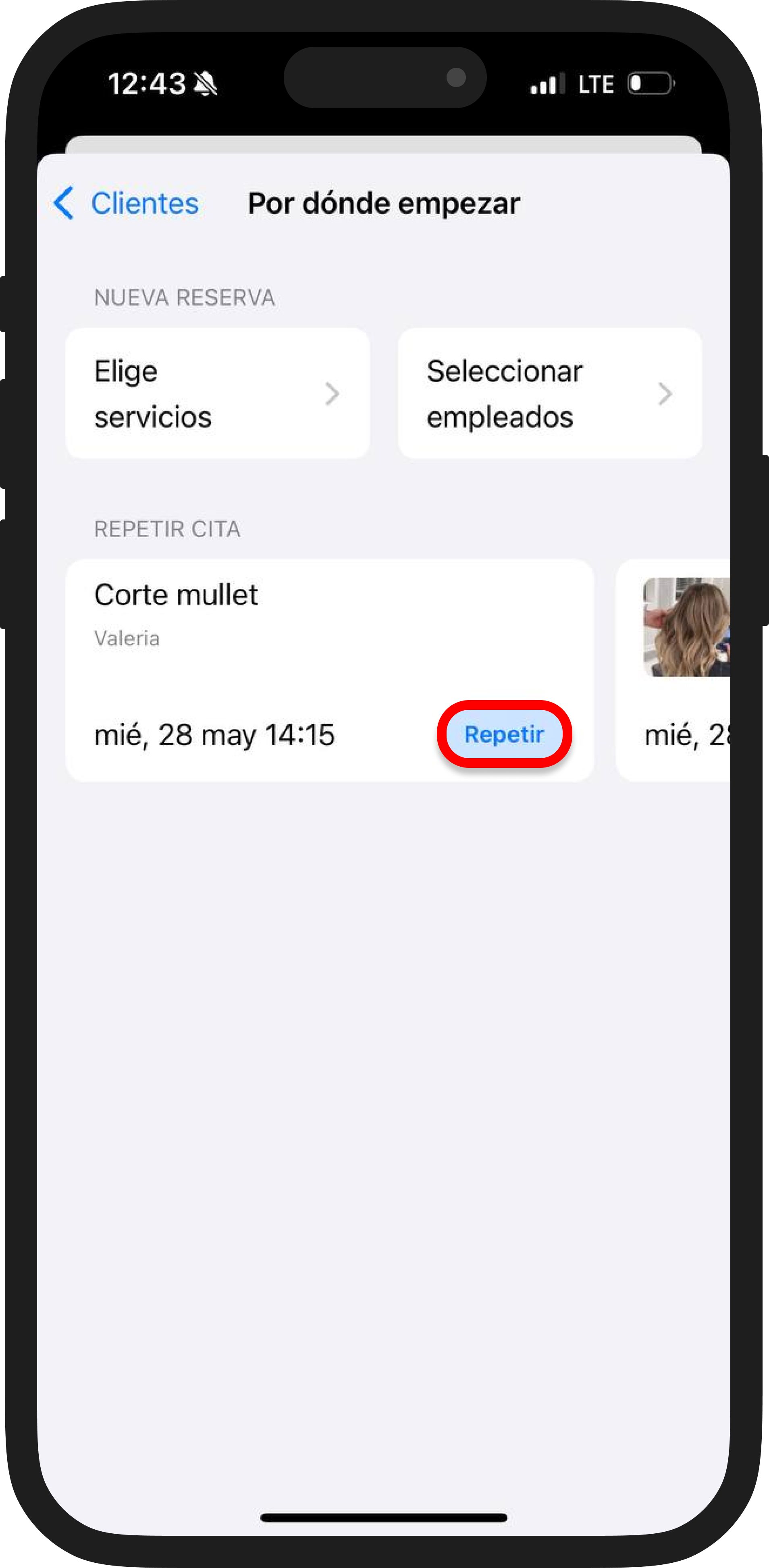
3. Luego, el proceso es igual: selecciona la fecha, hora y crea varias citas idénticas si es necesario.
4. Edita la cita final y haz clic en "Guardar".
Selecciona lo que mejor te convenga — ya sea por cliente, servicio o miembro del personal.
Con el botón "+" en la sección de "Reservas" puedes crear una reserva al instante, en cualquier lugar — mientras te mueves, entre tareas o al terminar tu turno 😉
📲 ¡Fácil, flexible y rápido — todo con un solo clic!
📚 Lee también: